Hea reklaambänner võib olla eduka sündmuse võti. Olgu teil suur festival, kontsert või kohalik üritus reklaamitavad, visuaalne kujundus on oluline, et võita potentsiaalsete külastajate tähelepanu. Selles juhendis saate teada, kuidas luua Facebooki postituste jaoks silmapaistev bänner Photoshopis. Te ei vaja selle jaoks ulatuslikke mallinäiteid ega laoseinaid; kõik, mida vajate, on mõned põhilised Photoshopi oskused ja pisut loovust.
Kõige olulisemad järeldused
- Facebooki bänneri õige formaat on 2400 x 1260 pikslit.
- Atraktiivne taust efektvignetidega võib suurendada visuaalset ligitõmbavust.
- Oma mustrite loomine võib anda teie bännerile erilise puudutuse.
- Kasutage erinevaid fondistiile ja -suurusi ideaalse loetavuse ja esteetika jaoks.
- Värvuse kohandused ja efektseaded on olulised harmoonilise tervikpildi loomiseks.
Samm-sammuline juhend
Bänneri suuruse määramine
Alustage Photoshopi ja avage uus dokument. Kasutage kiirklahvi Cmd/Ctrl + N ja sisestage 2400 piksli laius ja 1260 piksli kõrgus. See formaat vastab Facebooki postituste ja sündmuse pildi pealkirjade nõuetele.
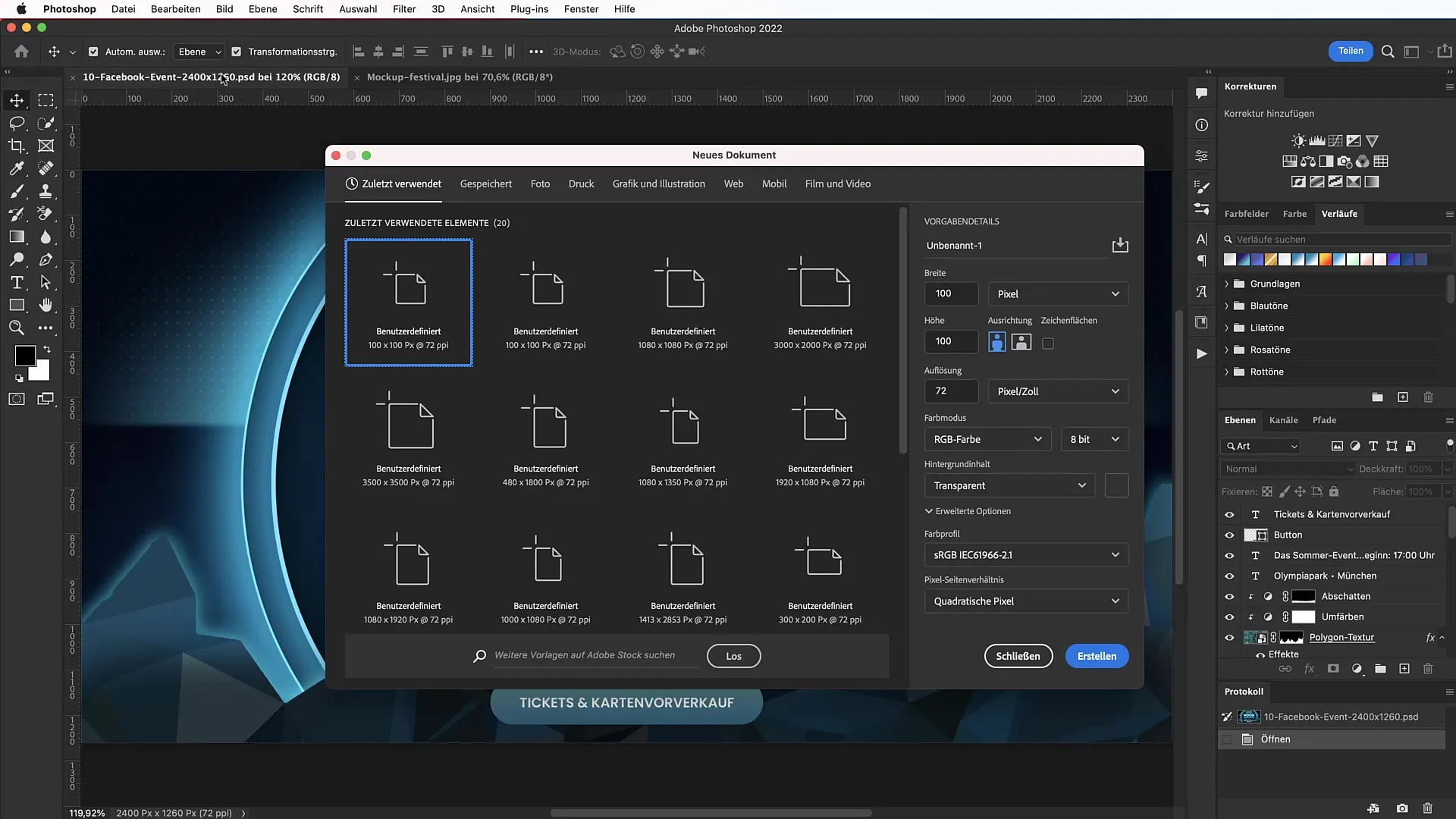
Taustavärvi lisamine
Elavama bänneri loomiseks lisage taustavärv. Minge värvalaia sättetele ja valige hekskood #205d74. See õrn sinine varjund toimib taustana. Kustutage vaikimisi loodud kihtetikonatse, mida te ei vaja.
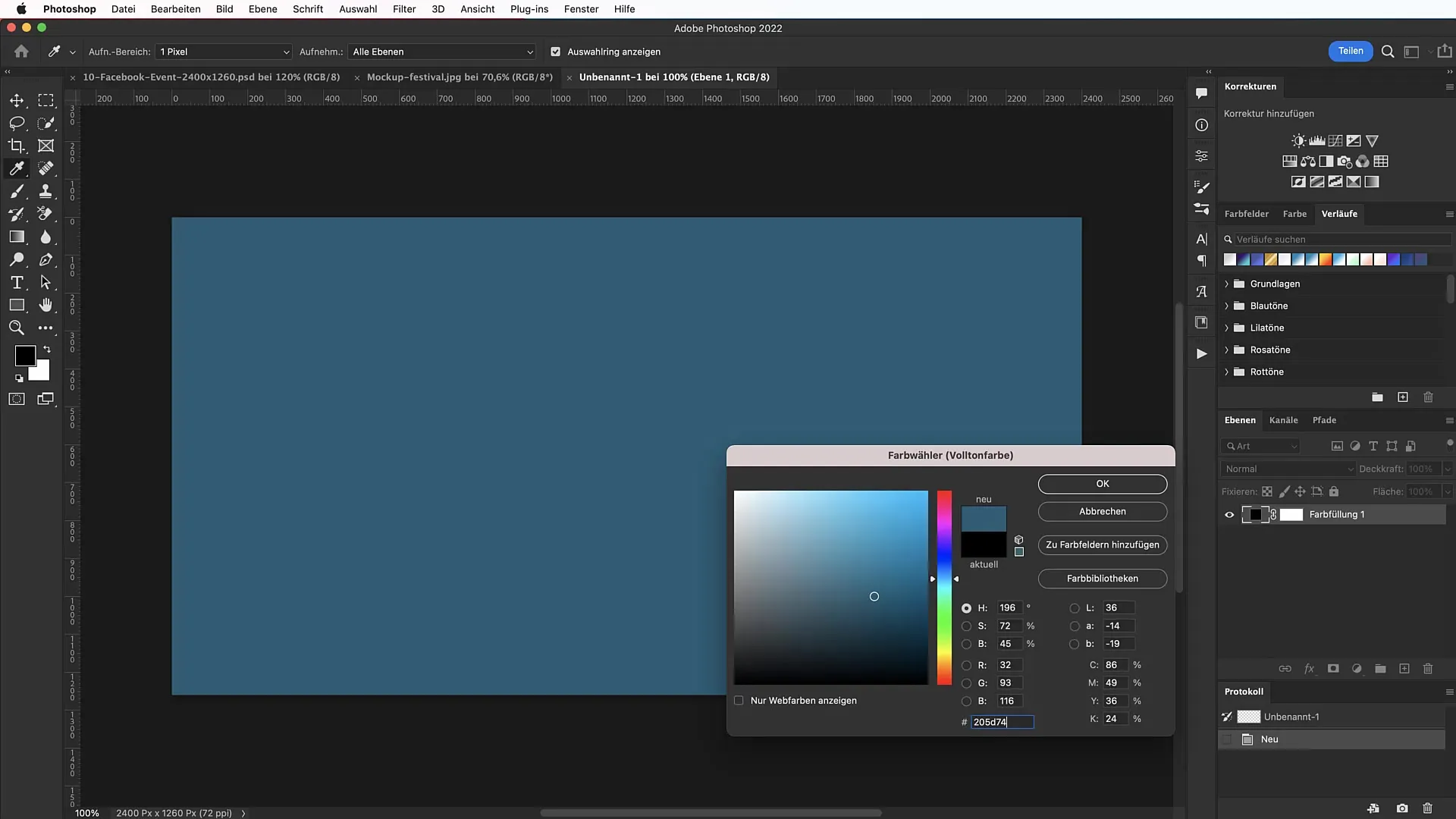
Vigneti loomine
Pildile sügavuse andmiseks luuakse vignet. Valige valiku tööriist ja joonistage ümarama servaga (200 pikslit) ring. Minge nüüd toonikorrektsiooni ja seadke varjud ja keskmised vastavalt oma soovidele. Vigneti pööramiseks kasutage kihiikonagi all nuppu Tagasipööramine.
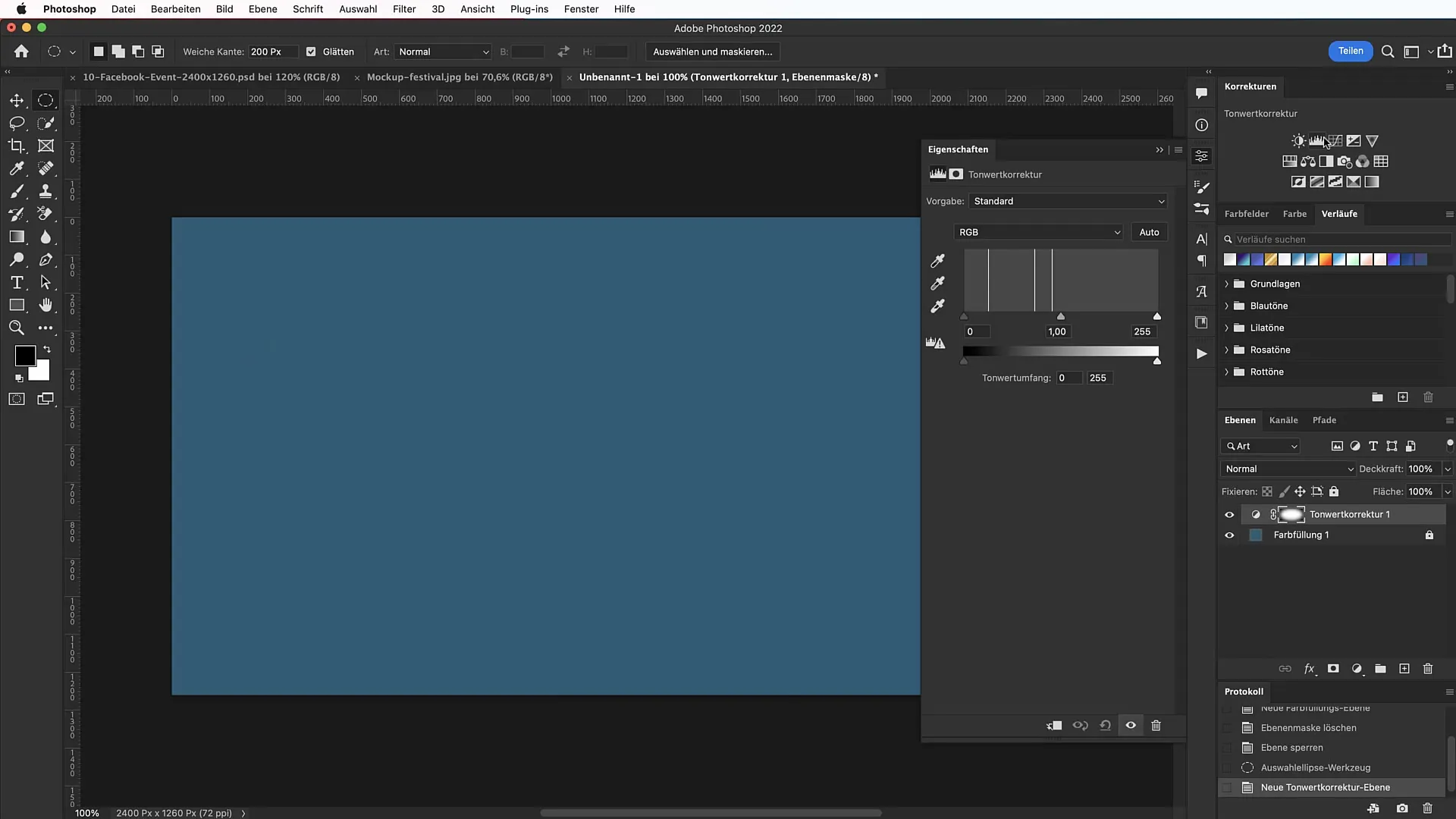
Mustri loomine taustale
Nüüd tuleb luua muster taustale. Avage uus fail laiusega 100 pikslit ja kõrgusega. Kasutage ristkülikutööriista, et luua väike ruut laiusega ja kõrgusega 20 pikslit. Veenduge, et seadistaksite ümardatud nurki 5 piksliks. Valige kõik ja minge „Redigeeri“ > „Mustrit määratlege“. See saab olema teie punktimuster.
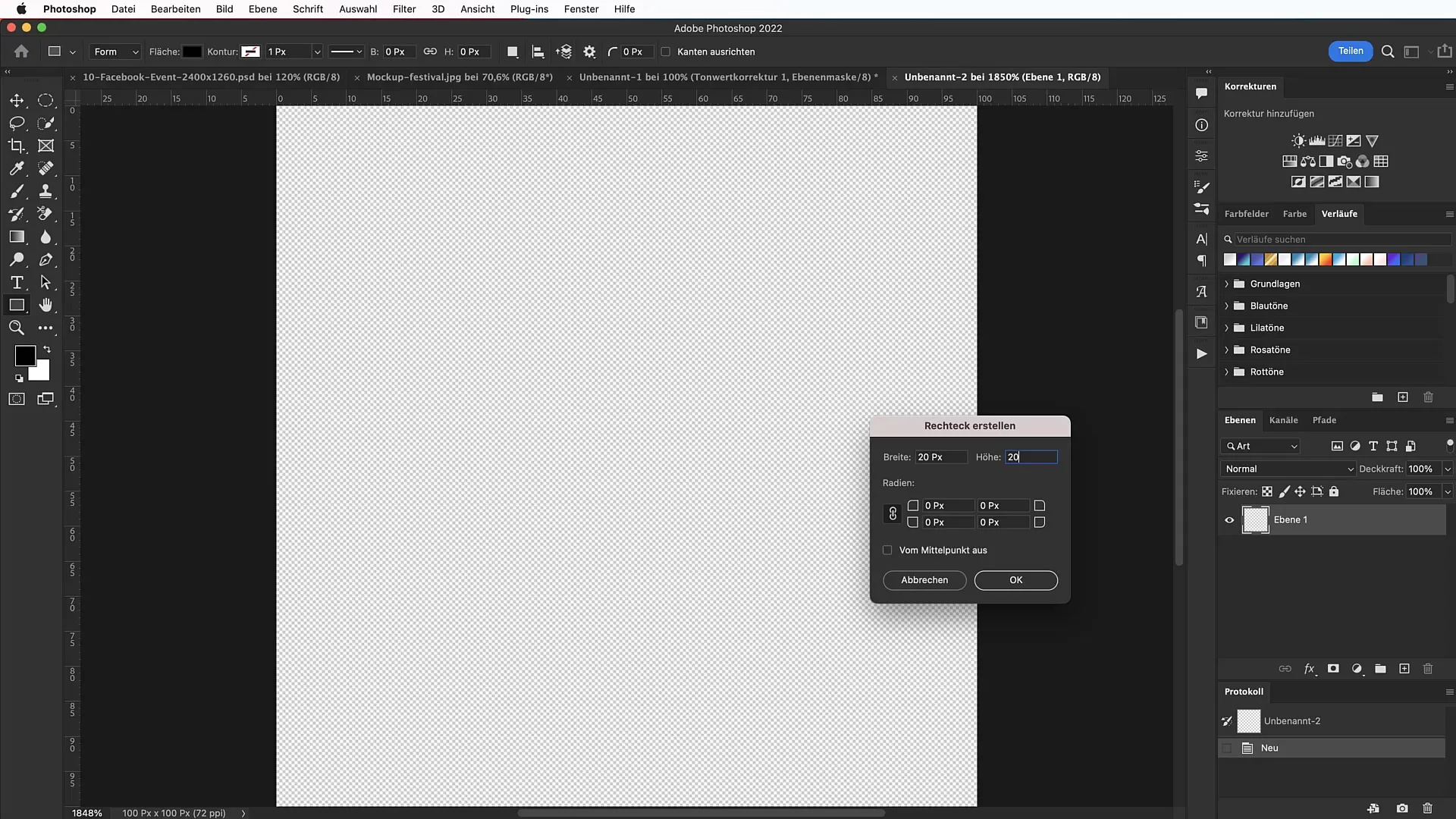
Taustamustri rakendamine
Pöörduge tagasi tööpaberile. Luua uus kiht ja valige mustri täitmine. Skaleerige muster 25%, et tagada tagasihoidlik integreerimine taustal. Seadke segamisrežiim „pehme valgus“, et anda kogu koostisele rohkem sügavust ja õrnu värvide üleminekuid.
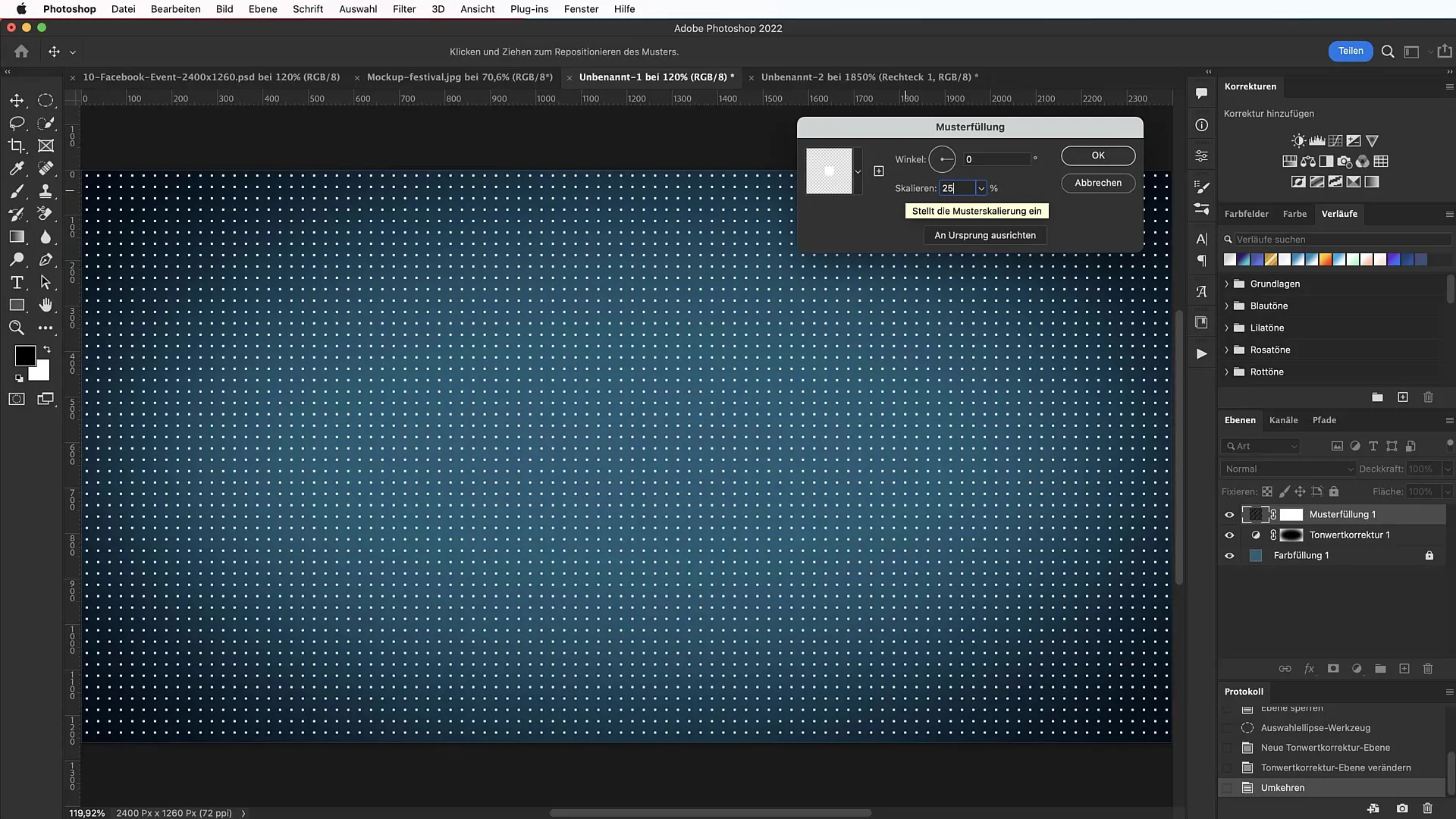
Vigneti täiustamine
Kasutage harja tööriista nurkade täiendavaks tumendamiseks. Seadke harja läbipaistvus 50% ja tumendage kohad, mis peaksid tervikpildis vähem silma paistma.
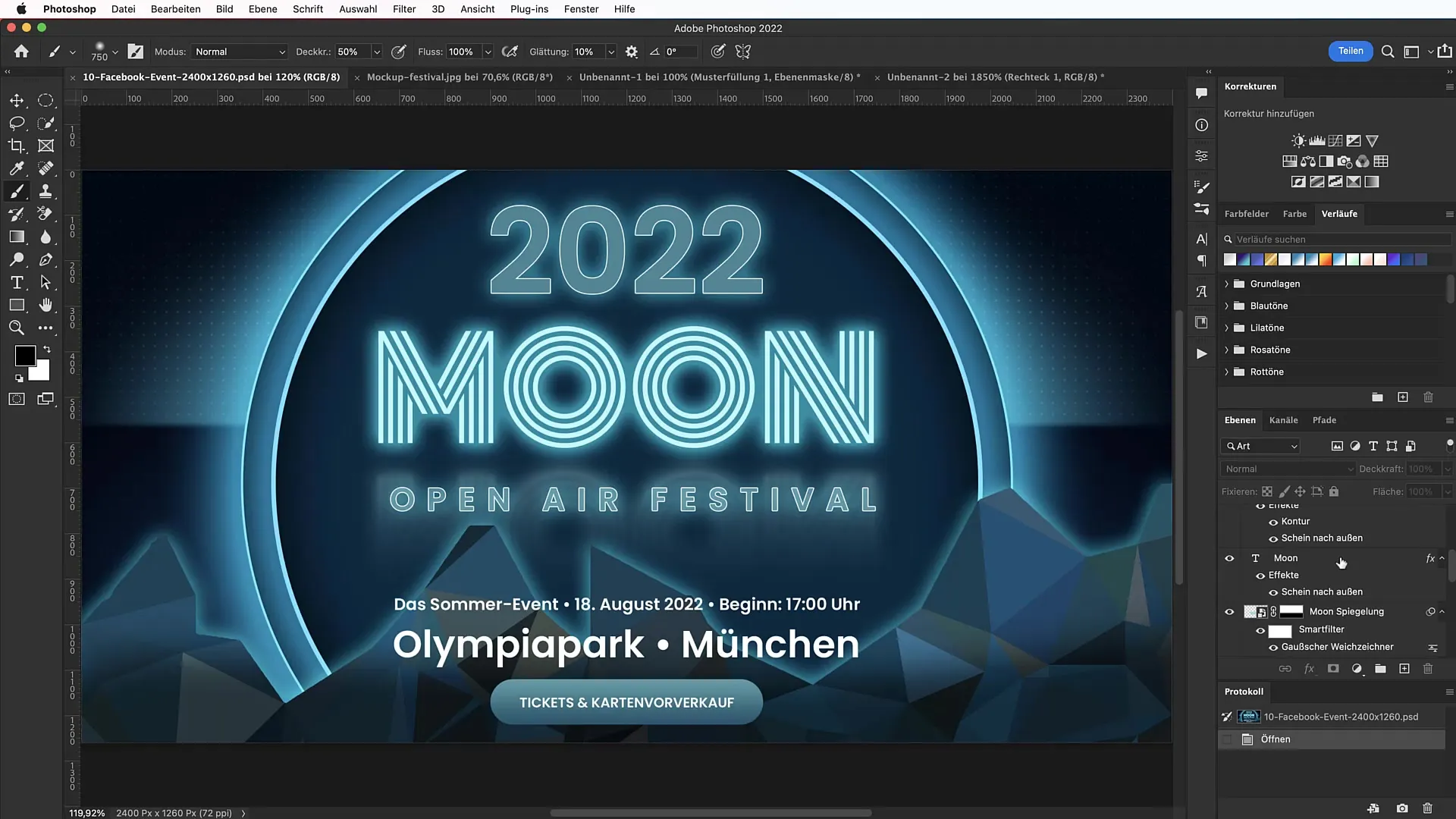
Suure ringi loomine
Valige ellipsitööriist ja looge hiiglaslik ring 1700-pikslise läbimõõduga bänneri keskele. Andke sellele suurele ringile uus värv hekskoodiga #03283f. Lisage õrn kontuur, valides täitesuvandid ja valides musta värjuskoodi varjusulekusse. Seadke nurka 105° ja suurust 166 pikslit märkamatuks, kuid efektiivseks 3D-efektiks.
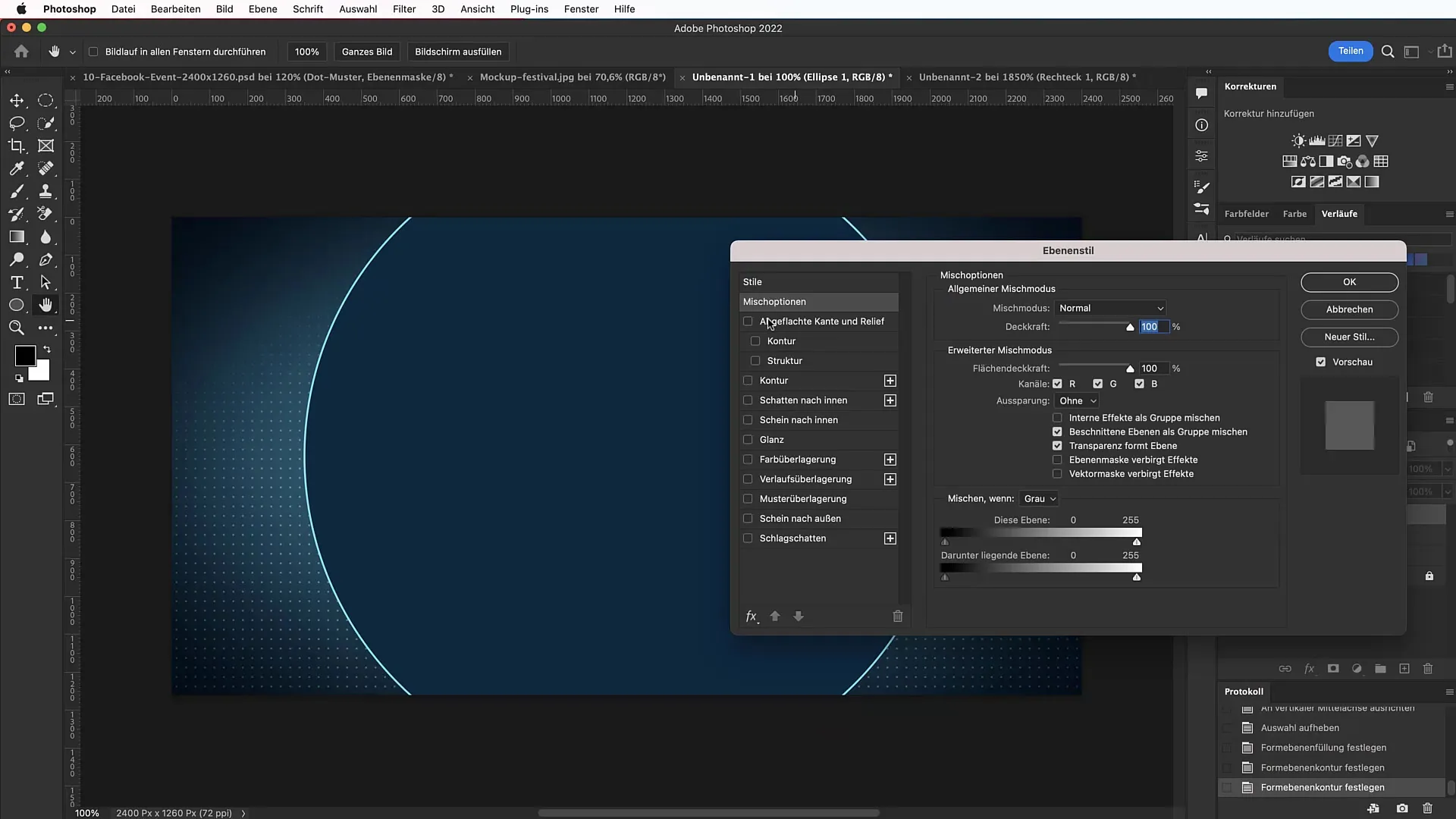
Lisa välisehõng
Aktiveeri täitmisvalikutes välisehõng 100% läbipaistvusega ja suurusega 200 pikslit. See annab teie bännerile soovitud helendava efekti.
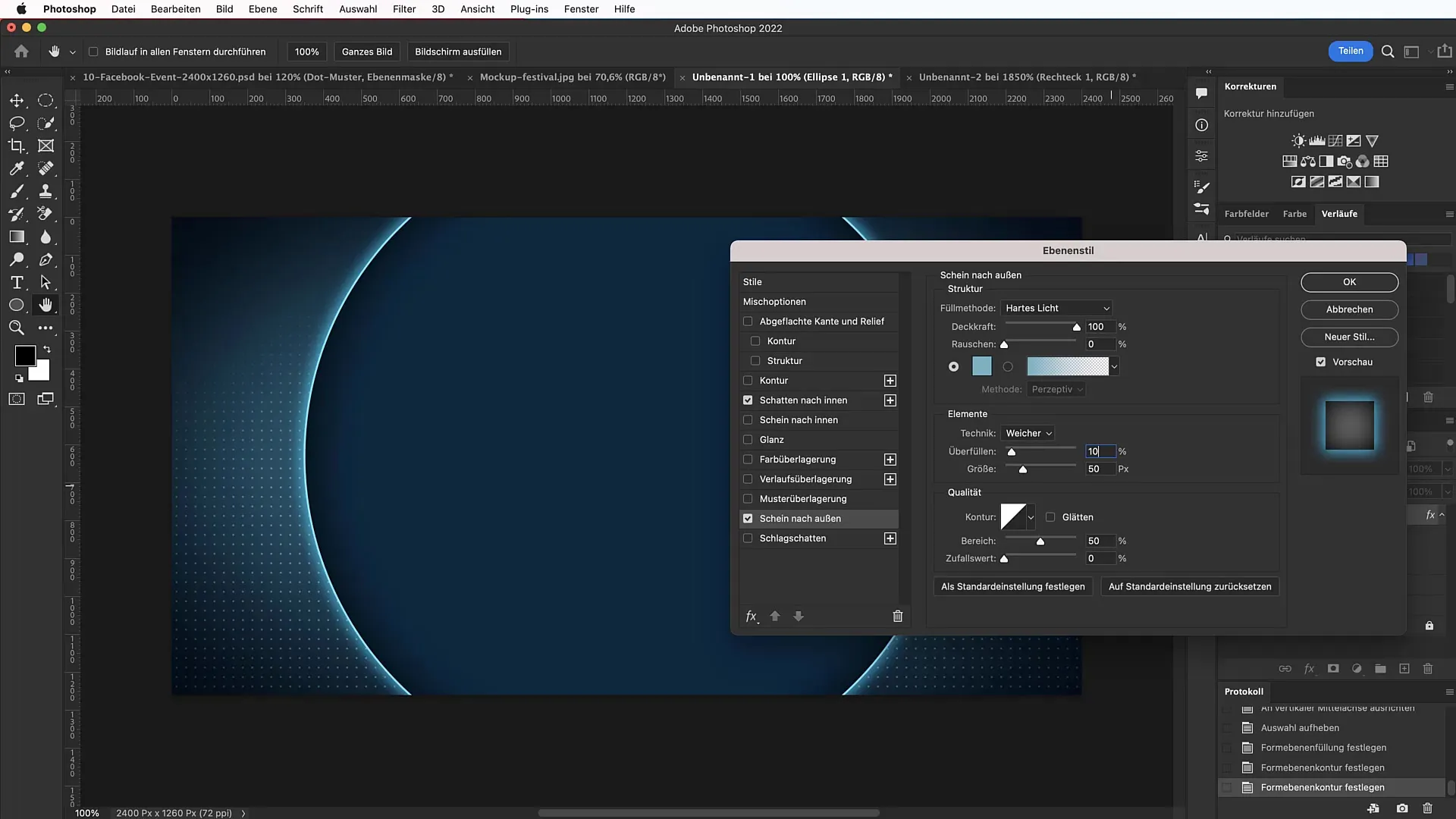
Looge teine, väiksem ring
Kopeerige suur ring, klõpsates kihtide paletis plussmärgile. Vähendage uue ringi suurust 145 piksliga (st 1555-pikslise diameetrini) ja keskkond uuesti. Sellel peaks olema tugevam kontuur, seadke suurus 10 piksliks.
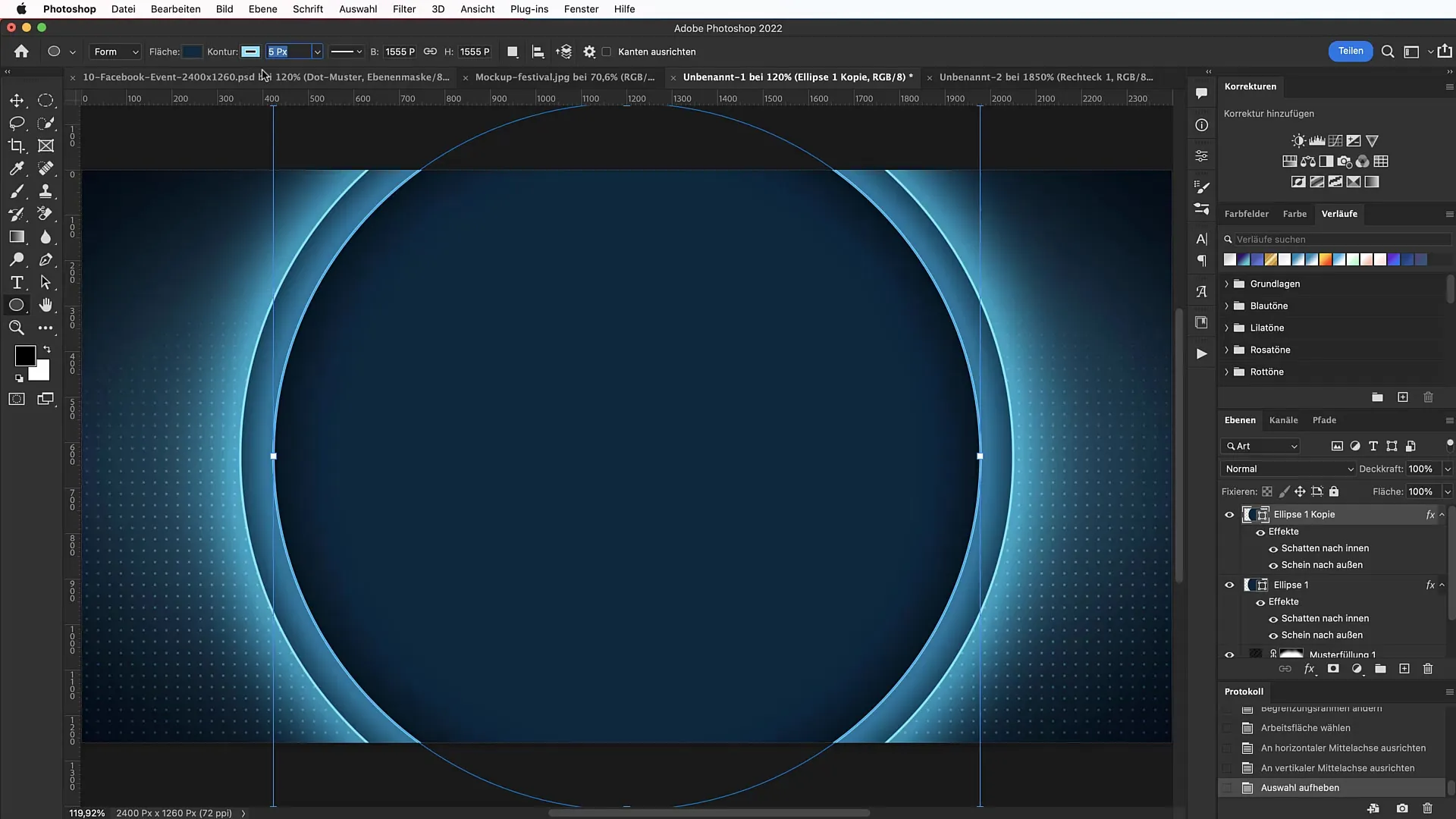
Lisa sündmuse nimi
Lisage tekstitööriistaga sõna "Kuu" suurusega 305 punkti. Valige Font 'Monoton' Google Fontsist. Andke see särav värv ja kohandage täitmise suvandeid, et luua välisehõng.
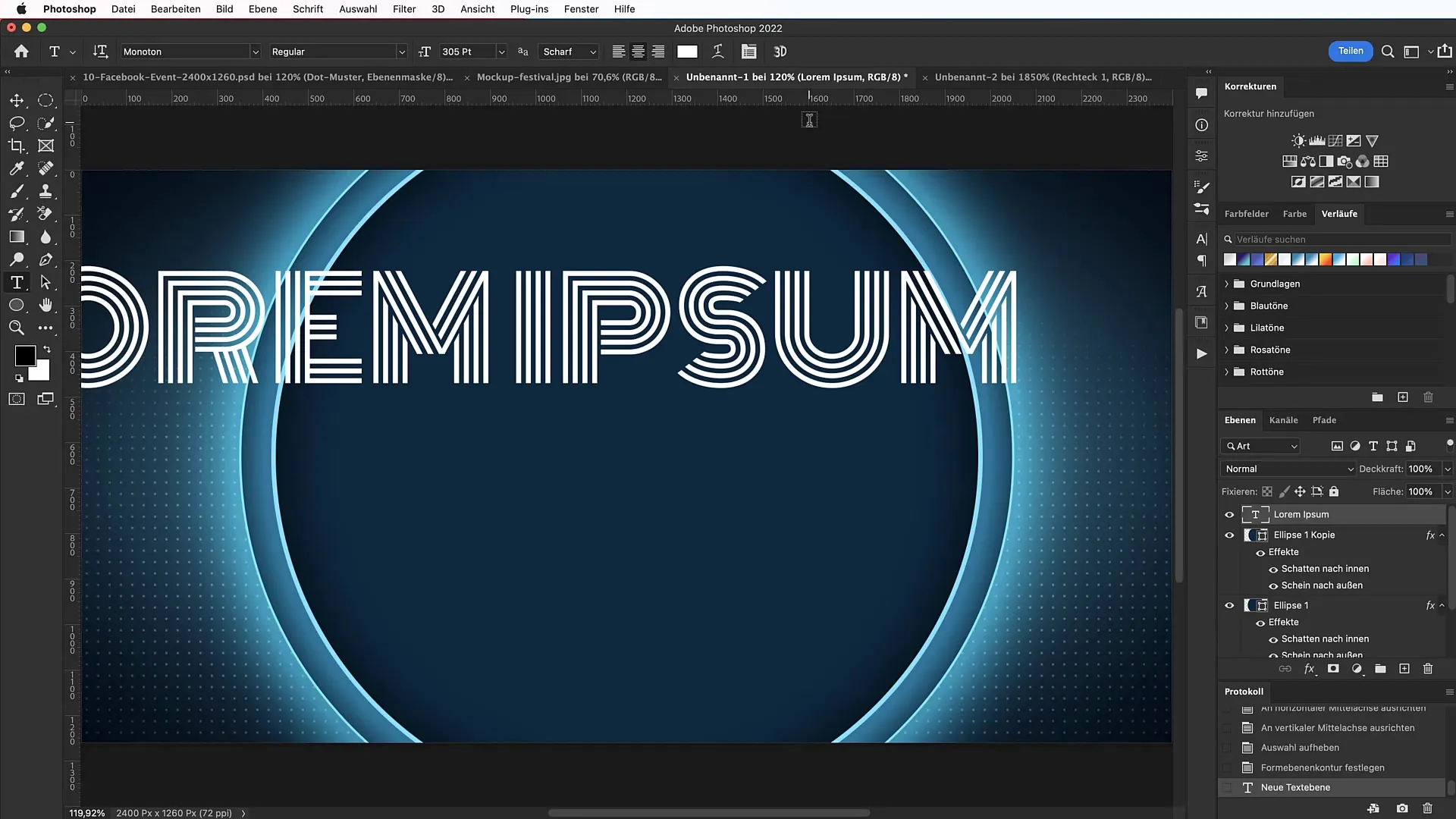
Aastaarv ja kirjeldus
Loo uus tekstikiht aastaarvu "2022" suurusega 260 punkti. Vähendage teksti läbipaistvust, et see vähem domineerivaks muuta, ning lisage ka siia välisehõng.
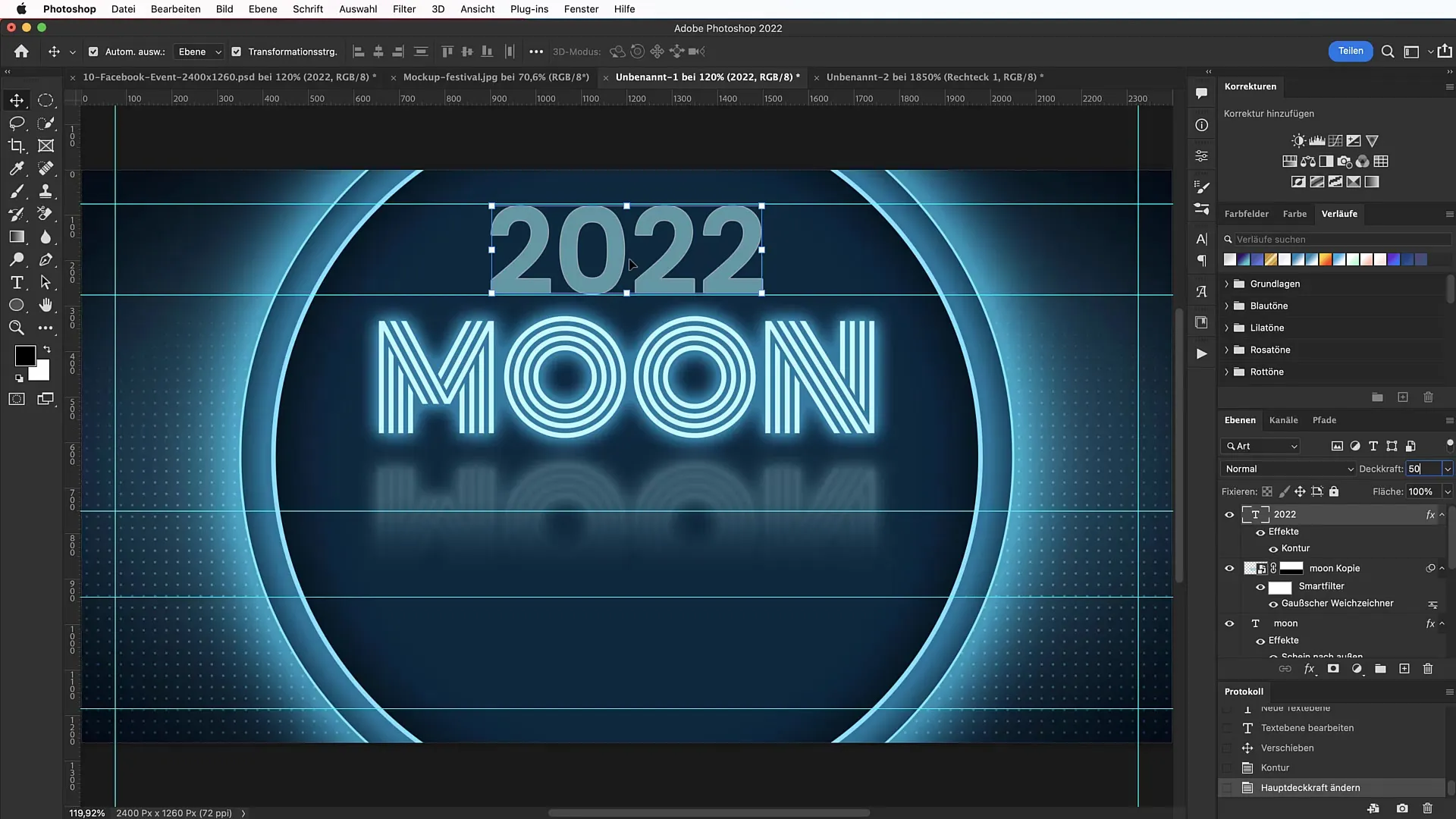
Loo nupp
Looge nüüd nupp vasakule poole ristkülikutööriistaga. Määrake mõõtmed 600 pikslit laiuses ja 100 pikslit kõrguses. Kasutage atraktiivse välimuse saamiseks ümardatud nurki.
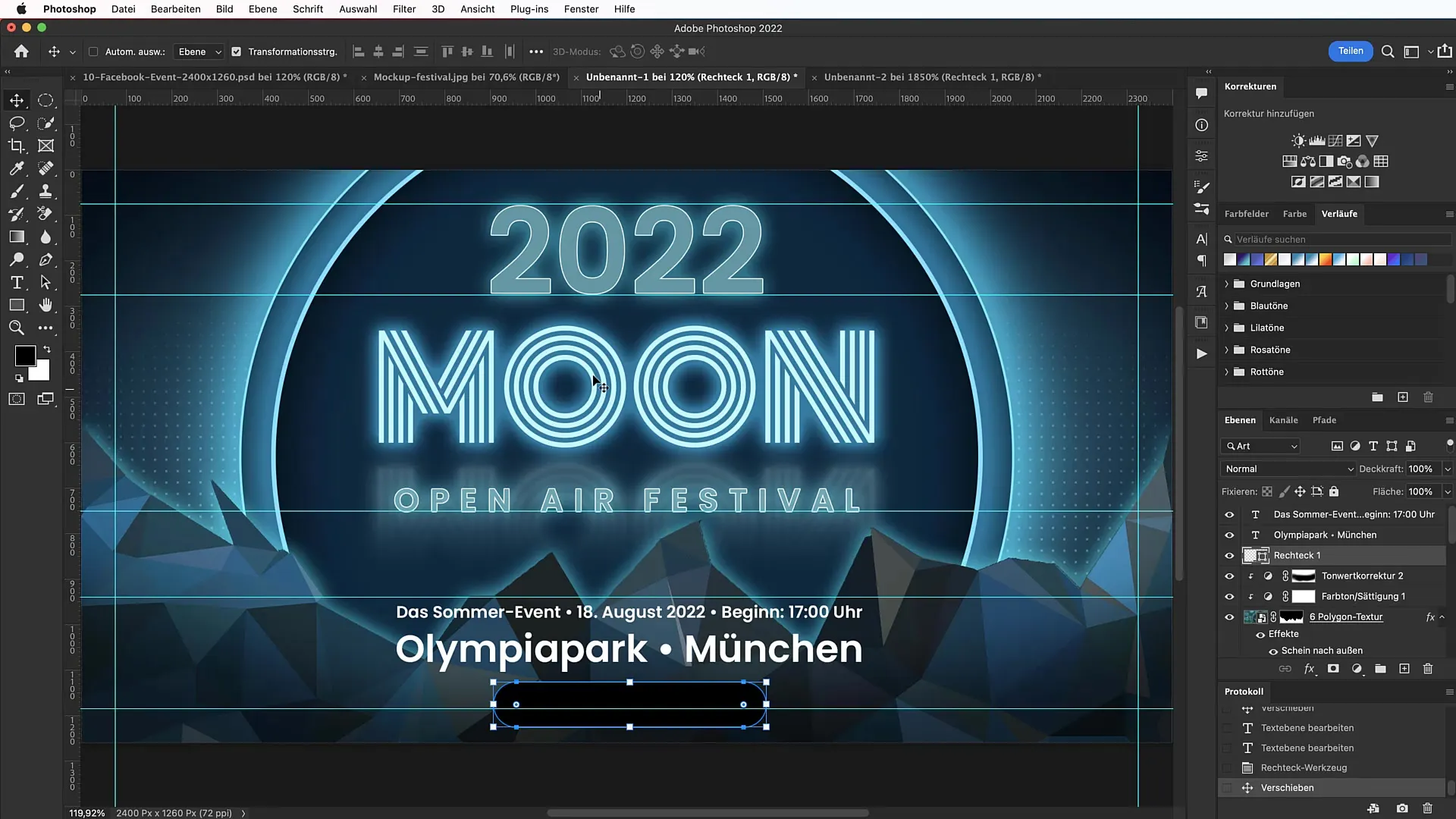
Tekst nupul
Lisage nupule tekst "Piletid ja kaartide eelmüük", valige teksti suuruseks 30 punkti ja aktiveerige suured algustähed. See tekst peaks olema esile tõstetud, et meelitada tähelepanu.
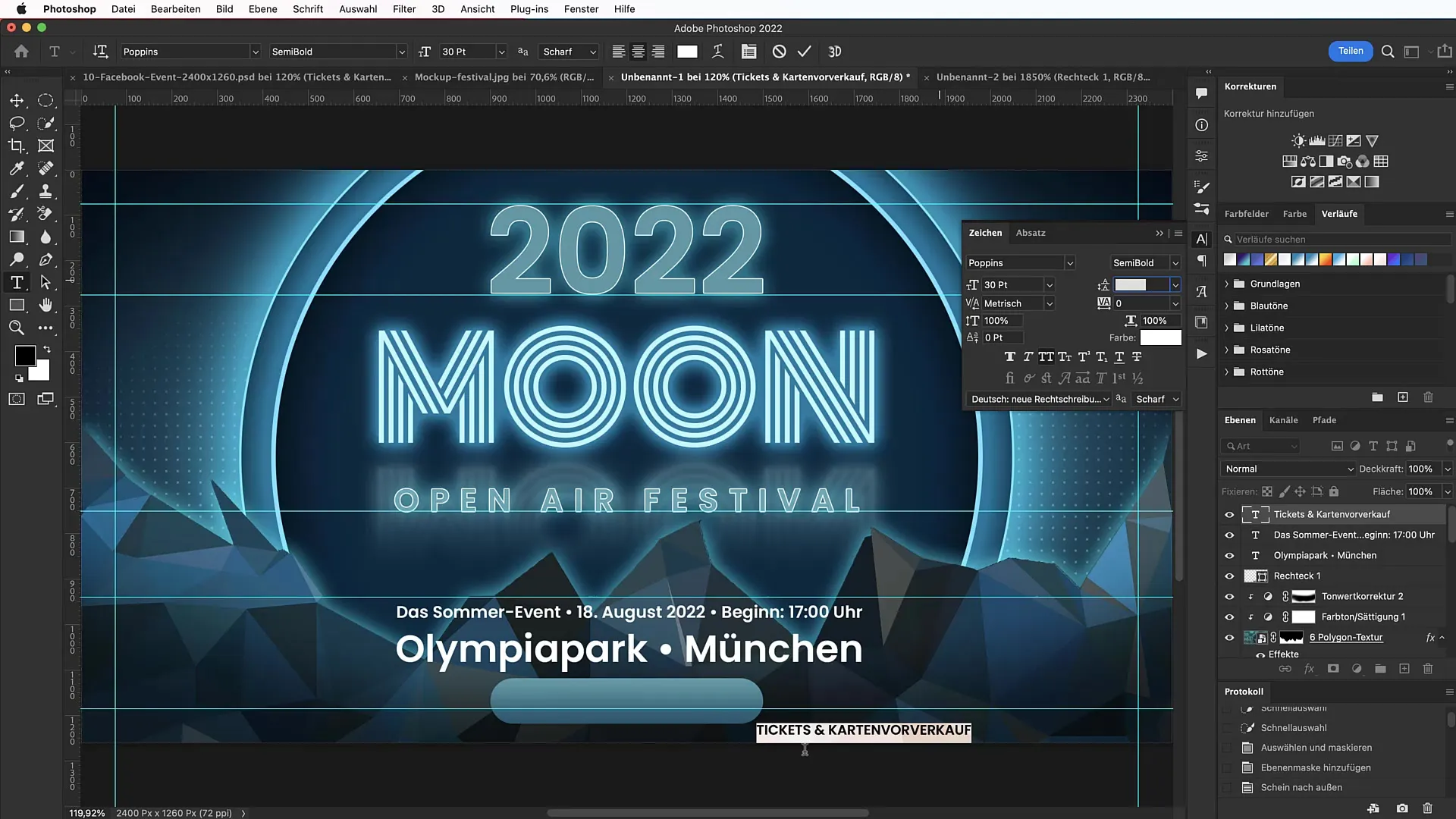
Bänneri viimistlemine
Tehke lõplikud kohandused oma üldise väljanägemise jaoks. Kontrollige vahemaid ja joondusi, et veenduda, et kõik toimib harmooniliselt. Salvestage oma bänner ja see on valmis Facebooki jaoks.
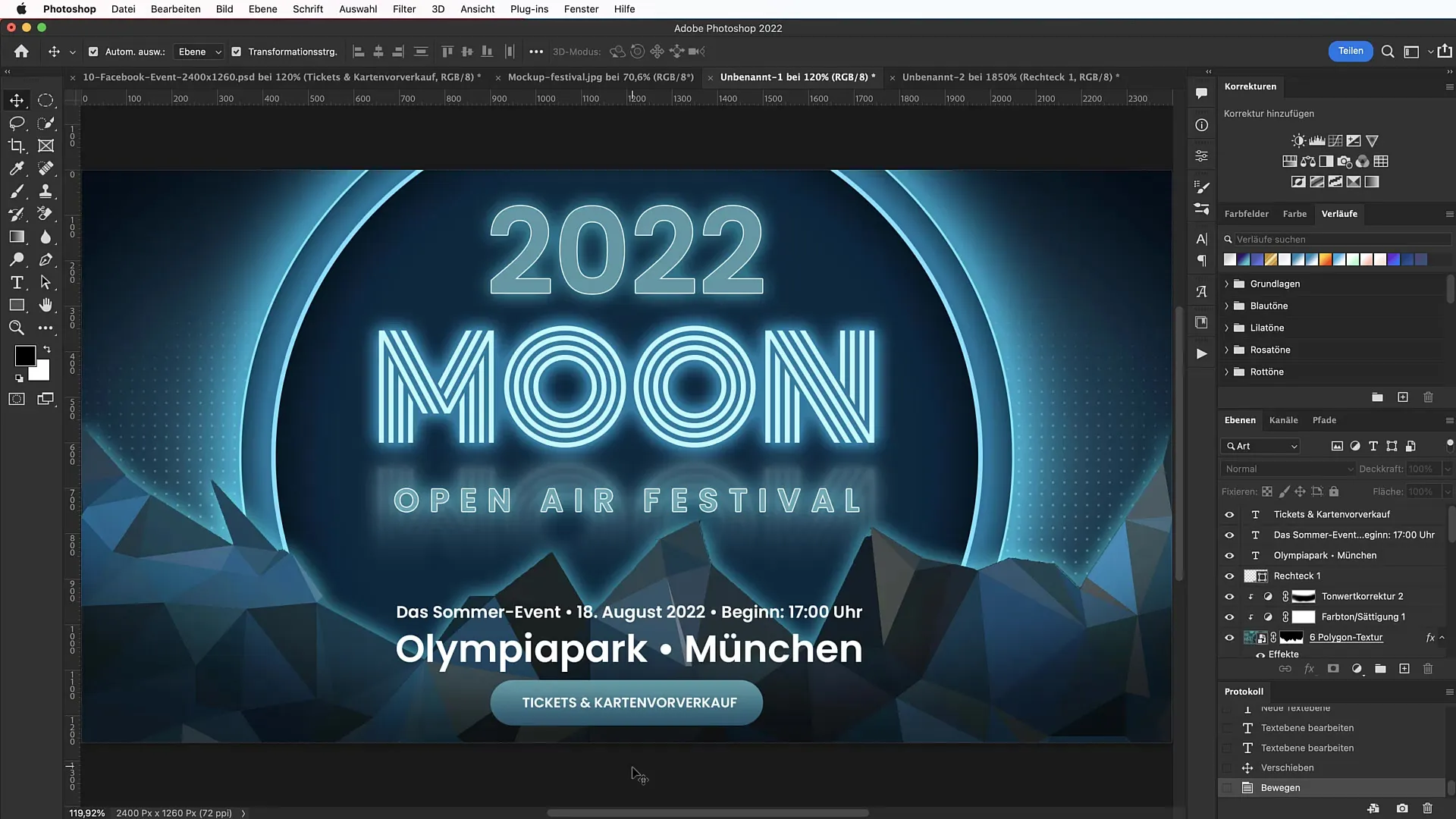
Kokkuvõte
Selles juhendis õppisite, kuidas luua atraktiivne reklaambänner Facebooki sündmuste jaoks. Nägite kõiki etappe taustakujunduse loomisest kuni efektide kasutamiseni ja lõpposani. Olgu selleks festival või kontsert, need teadmised on mitmekülgselt kasutatavad ja aitavad teil jõuda laia sihtgrupini.
Sagedased küsimused
Kui suur peaks olema Facebooki bänner?Soovitatav suurus Facebooki bännerile on 2400 x 1260 pikslit.
Millised värvitoonid on bänneri jaoks parimad?Kasutage visuaalse veetluse tekitamiseks õrnasid ja kontrastsed värve. Näiteks kaunis sinine toon nagu #205d74 on väga efektiivne.
Kuidas saan lisada välisehõngu?Paremklõpsake kihil, valige "Täitmisvalikud" ja aktiveerige välisehõng.
Kust leida erilisi fonte?Laadige fonte alla Google Fonts'ist, leides soovitud nime ja installides need.
Kas saan luua Photoshopis ka enda mustrid?Jah, saate luua oma mustreid, luues väikese faili, salvestades selle mustrina ja seejärel kandes selle üle.

